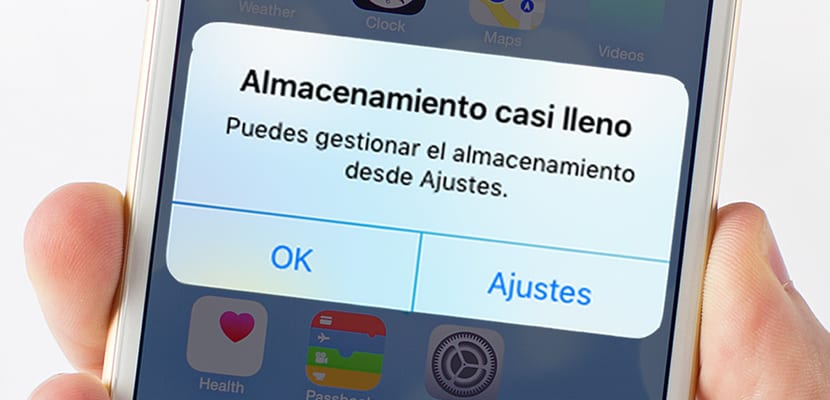
Lagringen av iPhone, den utbredda kontroversen. Det är sant att omöjligheten att använda microSD-kort för att utöka enhetens minne, gör att de som inte har kunnat / ville få tillgång till enheter med högre lagringsutrymme, hittar allvarliga problem om de är beroende av videor eller lider av «Digital Diogenes» . Å andra sidan har iPhone 7 32 GB lagringsutrymme för sin startversion. Men för dem som har 16 GB eller till och med 32 GB-enheter fortfarande lider av lagringsproblem, Vi ger dig några knep för att optimera lagringen av våra enheter.
Även om Apple förstärker iCloud Drive-systemet ganska bra, är det fortfarande inte helt klart när det gäller användarvänlighet, så vi kan fortfarande inte räkna med det som ett utökat minne på vår telefon. Bortsett från detta är ett annat negativt system de löjliga datahastigheter som erbjuds av de flesta telefonföretag i vårt land, trots att de betalar de dyraste priserna i Europa. Låt oss gå med tipsen för att optimera utrymmet på vår iPhone till fullo.
Det första är att analysera var det verkliga problemet är
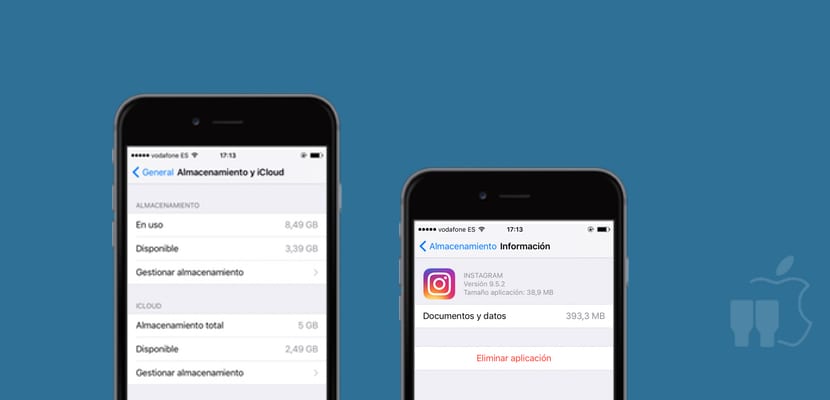
Vi har möjligheten att hantera lagring, en plats i inställningsavsnittet på vår iOS-enhet som gör det möjligt för oss att utan tvekan veta vilka applikationer som använder för mycket minne. För att analysera vilka applikationer som lurar oss, kommer vi att gå till iPhone-inställningsapplikationen för att navigera till «Allmänt»Y«Lagring och iCloud«. Inuti ser vi möjligheten att «Hantera lagring»I internminnet och när vi kommer in ser vi en lista med alla våra applikationer.
I den här listan kommer de applikationer som upptar platsen i vårt minne att beställas från det största till det minsta. Här får vi den första överraskningen, applikationer som Instagram, som väger relativt lite, tar cirka 400 MB «Dokument och data«Det vill säga innehåll i Caché som de använder för att lagra den information de vill visa oss offline. Vi är emellertid inte fria att bli av med dessa uppgifter, en svag punkt, eftersom det skulle vara perfekt för Apple att inkludera denna möjlighet i inställningsmenyn.
Glöm inte det nedladdade innehållet, annars säger du adjö till ditt minne
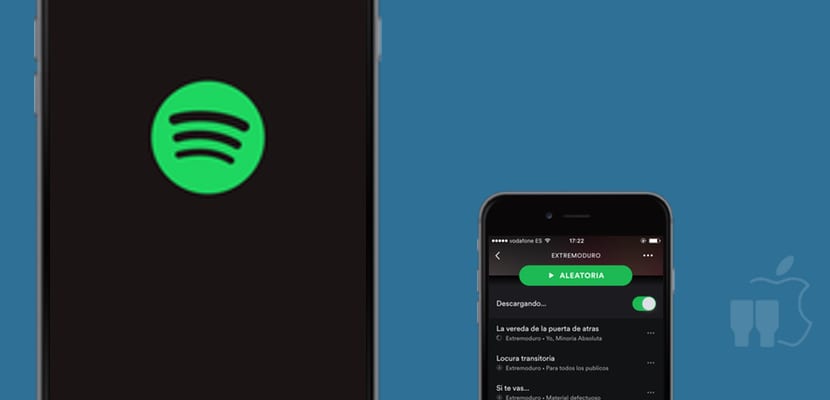
Faktum är att applikationer som Movistar + eller till och med Podcast tillåter oss att ladda ner innehållet som vi ska återge senare. På detta sätt ser vi till exempel detta innehåll när vi reser. Ändå, glömmer vi vanligtvis att bli av med detDet är därför vi rekommenderar att du tar en rundtur i de applikationer som låter dig lagra nedladdat innehåll och börjar radera allt som är betydligt inaktuellt eller som du inte ska använda.
Samma sak händer med offline-listorna över Spotify och Apple Music, de tar mycket utrymme och gör inget misstag, vi har i allmänhet inte tid att lyssna på våra 10 musiklistor. Behåll bara dina två eller tre favoriter, resten kan du lyssna på när du har en WiFi-anslutning och därmed spara utrymme på din mobila enhet, vilket är värd guldpriset.
Bläddrar du mycket med Safari? Bli av med cachen
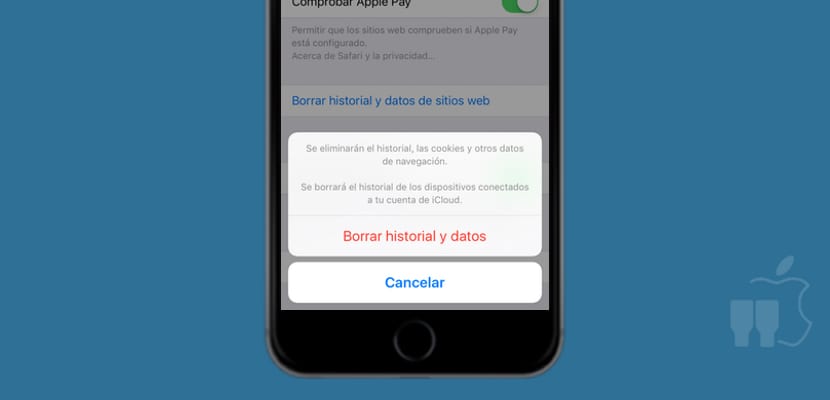
Det är något som också kommer att spara mycket utrymme. Om vi går till Safari-inställningarna inom enhetens normala konfiguration har vi möjlighet att ta bort webbhistorik och data. Det är synd att inte bara kunna ta bort surfdata, men hej, om vi blir av med denna information kommer vi att spara mycket utrymme också på den neutrala iPhone.
Andra specialister rekommenderar ofta att man tar bort data som lagras på webbsidor, men de överstiger vanligtvis inte 10 MB, en försumbar mängd, så jag rekommenderar inte att du eliminerar dem, totalt kommer de att visas igen snart.
Nyligen borttagen, den stora glömda
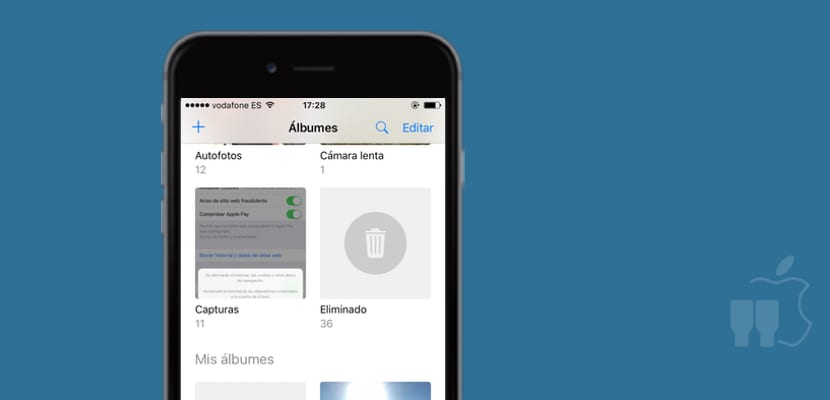
Apple inkluderade ett slags papperskorg i Foton av iOS, på det här sättet, när vi tar bort något, lagras det i ytterligare 30 dagar i den här mappen. Det är en mapp som vi ofta tar för givet, men ibland kan 60% av enhetens lagring vara där. Vi rekommenderar då och då att tömma det helt, eftersom vi kanske fortfarande behöver det utrymmet under de 30 dagarna att innehållet raderas automatiskt.
Här många gånger finns det långa videor som vi inte behöver eller fotografier av samma stil, så oroa dig inte, jag tror att dess verkliga funktion är att återställa innehåll som raderats av misstag, det är inte vettigt att lagra det på trettio dagar.
WhatsApp, en skurk av minne
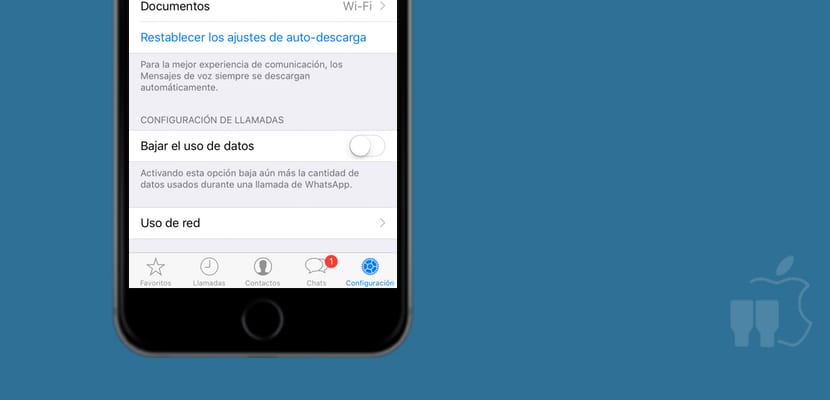
De flesta användare har möjlighet att ladda ner WhatsApp-innehåll automatiskt som standard. Det var vettigt när vi inte hade åtta grupper och virusinnehållet inte var så klassiskt. Nu kan vi hitta samma och roliga video i flera grupper samtidigt, samt fotografier eller ljud, av den anledningen rekommenderas att vi inte har den automatiska nedladdningen aktiverad.
För några dagar sedan fick jag en 70 MB video i en grupp, och jag är tacksam för att ha inaktiverat det automatiska nedladdningsalternativet, jag vill inte föreställa mig resten av kollegorna som förlorade 70 MB av sin datahastighet utan att bli ombedd, i en tveksamt video rationellt intresse.
Därför har vi i WhatsApp-inställningarna möjlighet att hantera vilka data vi vill ladda ner automatiskt för att skydda minnet på vår enhet. En annan effektiv metod är att "tömma" direkt de chattar som saknar relevant innehåll. För att inaktivera automatisk nedladdning har vi i WhatsApp-inställningarna «Användning av data".
Optimera utrymmet i iOS 10
Vi hoppas att dessa tips har hjälpt dig, och vi uppmuntrar dig också att berätta vilka som är dina i kommentarfältet. Ett annat giltigt råd är att optimera utrymmet lagring i Apple Music och iCloud Drive, en funktion av iOS 10. Tack vare handledningen som vi har länkat i detta LINK.

Du laddar ner iDoctor-enheten och den har en funktion för att frigöra minne som passar alla appar, jag förstår inte hur Apple inte lägger något liknande i inställningarna och vi måste göra det via en app.
Var det inte tänkt att med iOS 10 skulle det vara möjligt att ladda ner bara den version vi behövde av apparna? Utan data från andra enheter än våra?
Någon säger till mig om jag hallucinerade snälla haha
Hej miguel. Det stämmer, ja, eftersom iOS 9. Vad som förklaras här är för olika.
En hälsning.
Kan du göra en special av vissa program eller program för Windows eller Mac som rengör våra enheter automatiskt? Det skulle vara bra för enheter med 8/16 och 32 spelningar speciellt.
Ett hemmatrick som du säkert vet för att tömma vikarna är att tvinga rengöringsprocessen. Du kan göra detta genom att försöka köpa en itunes-film som tar upp mer av det lediga utrymmet du har (uppenbarligen är detta trick vanligtvis giltigt för 16 GB iPhone-användare).
Om du har mindre än 2 GB ledigt kan du öppna iTunes, leta efter filmen "De två tornen" och klicka på köpknappen (den här filmen har en vikt på 2,30 GB). Om du har mindre än 2 GB, var inte rädd för att trycka på "köp" -knappen. Efter några sekunder visas ett meddelande som indikerar att köpet inte kan göras eftersom det inte finns något utrymme. Genom att trycka på «OK» utförs rengöringsprocessen. Om du avslutar iTunes kommer du att kunna se hur vissa ikoner "inaktiveras" och istället för namnet på appen står det "Rengöring".
För att kontrollera ledigt utrymme på din iPhone har jag fått återställa 1 GB!